Andere Formate zu MP4
- 1. Gängige Formate zu MP4+
-
- 1.1 MKV zu MP4
- 1.3 MOV zu MP4
- 1.4 VOB zu MP4
- 1.5 Video_TS zu MP4
- 1.6 VHS zu MP4
- 1.8 M4V zu MP4
- 1.9 IFO zu MP4
- 1.10 FLV zu MP4
- 1.11 AVCHD zu MP4
- 1.12 MTS zu MP4
- 1.13 Windows Movie Maker zu MP4
- 1.14 Xvid zu MP4
- 1.15 WMV zu MP4
- 1.16 WLMP zu MP4
- 1.17 VRO zu MP4
- 1.18 VLC zu MP4
- 1.19 TS zu MP4
- 1.20 MSWMM zu MP4
- 1.21 MPG zu MP4
- 1.22 MPEG/MPEG-1/MPEG-2 zu MP4
- 1.23 iPhone zu MP4
- 1.24 iOS zu MP4
- 2. Web Videos zu MP4+
- 3. MP4 Converter Mac+
- 4. MP4 Converter Online+
- Laden Sie UniConverter herunter, um Videos zu konvertieren:
Die besten YouTube-Konverter: Wie Sie YouTube in MP4 einfach und schnell konvertieren
Dank der großen Auswahl an Videos findest Du auf YouTube einfach Deine Lieblingsvideos, egal ob Du nach Unterhaltung, Bildung, Spaß, Musik oder einem anderen Genre suchst. Das Abspielen von Online-Videos per YouTube ist aufgrund von Netzwerkbegrenzung oder anderer Probleme jedoch nicht immer möglich. Daher solltest Du YouTube-Video in MP4 konvertieren und dann mit einem YouTube-Videokonverter bearbeiten. So kannst Du Dein Video jederzeit und ohne Einschränkung auf Deinem Handheld.
Warum solltest Du YouTube in MP4 konvertieren?
Ein paar der Hauptgründe, warum Du YouTube-Videos in das MP4-Format konvertieren musst, findest Du hier:
- Wenn Du YouTube-Videos, z.B. Lernstoff, mehrmals abspielen möchtest oder es oft zu Netzwerkproblemen kommt, dann ist die Offline-Verwendung von Videos sinnvoll. Ein guter YouTube MP4-Konverter hilft Dir beim Herunterladen und Konvertieren von Videos in das MP4-Format, um sie offline genießen zu können.
- YouTube verwendet hauptsächlich das FLV-Format für seine Videos. Dieses Format ist jedoch nicht mit diversen tragbaren Geräten oder Mac-Computern kompatibel. Wenn Du YouTube-Videos also herunterladen und auf mehreren tragbaren Geräten oder Macs abspielen willst, musst Du YouTube-Videos in ein beliebtes Format wie MP4 konvertieren. Im Gegensatz zu FLV sind MP4-Dateien einfach zu bearbeiten und anzupassen.
- Ein weiterer Vorteil beim Konvertieren von YouTube in MP4 besteht darin, dass MP4 Audio- und Videodateien sowie Standbilder und Untertitel speichern kann.
- Teil 1. Der beste YouTube-Konverter zum schnellen Konvertieren von YouTube in MP4 unter Windows/Mac
- Teil 2. Wie man YouTube in MP4 unter Windows konvertiert
- Teil 3. Wie man YouTube in MP4 auf dem Mac konvertiert
- Teil 4. Online YouTube-Videokonverter: YouTube Video in MP4 Online konvertieren
- Teil 5. Vergleich zwischen Desktop YouTube-Konvertern und Online YouTube-Konvertern
Teil 1. Bester YouTube-Konverter zum schnellen Konvertieren von YouTube in MP4 unter Windows/Mac
Ein guter YouTube-Videokonverter ist eine wichtige Voraussetzung, um Deine Lieblings-Videos von YouTube im MP4-Format ohne Qualitätsverlust verfügbar zu machen. Unter den vielen auf dem Markt erhältlichen Konvertern kannst Du Wondershare UniConverter blind vertrauen, da es die beste Software in dieser Kategorie darstellt. UniConverter ist sowohl für Windows- als auch für Mac-Computer erhältlich und entspricht all Deinen Ansprüche an Konvertierungen und andere Videoarbeiten. Im Folgenden findest Du alle wichtigen Funktionen, die diese Software zu einem Muss für alle Anforderungen an die Videokonvertierung machen:
 Wondershare UniConverter – Deine komplette Video-Toolbox für UniConverter
Wondershare UniConverter – Deine komplette Video-Toolbox für UniConverter

- Ermöglicht das Konvertieren von YouTube in MP4 ohne Qualitätsverlust.
- Die Konvertierungsgeschwindigkeit ist im Vergleich zu anderen Konvertern 30 mal höher.
- Optimierte Konvertierungsvoreinstellungen für iDVD, iMovie und Final.
- Ermöglicht die Stapelverarbeitung von YouTube-Videos, um mehrere Videos oder eine Wiedergabeliste mit einem einzigen Klick zu konvertieren.
- Konvertierte YouTube-Videos lassen sich ganz einfach zur iTunes Mediathek hinzufügen. Dies erleichtert auch das Übertragen von YouTube in iTunes mithilfe der Software.
- Bearbeiten und Anpassen von Videos, z.B. per Trimmen, Hinzufügen von Untertiteln, Zusammenführen, Zuschneiden, Drehen und mehr.
- Ermöglicht YouTube in MP4-Videos mit benutzerdefinierten Einstellungen je nach Wunsch.
- YouTube in DVD mit integrierten Menüvorlagen konvertieren und professionelle DVDs erstellen.
Abgesehen von all diesen tollen Funktionen, kann ein Youtube Videokonverter wie Wondershare UniConverter auch Audiospuren aus Dateien extrahieren und sie in Formaten wie MP3, OGG, FLACC, AAC, WMA und sogar in vielen weiteren heute selten verwendeten Audio-Formaten speichern. Die hohe Qualität bei der vereinfachten Wiedergabe auf beliebten Geräten wie iPad, iPhone, iPod, Androids-Geräten wie HTC, Motorola und auch Sony PSPs usw. ist ein Merkmal, das die meisten Menschen an dieser Software schätzen. Die Videobearbeitungsfunktion, dank derer Benutzer Dateien beschneiden, Wasserzeichen und Effekte hinzufügen können, hebt sie von anderen ähnlichen Programmen ab. Dieser YouTube-Videokonverter setzt auf hohe Videoqualität, egal ob Videos in Formate wie FLV, AVI, 3GP usw. konvertiert oder von aus anderen Formaten in MP4 konvertiert werden.
Teil 2. Wie man YouTube in MP4 unter Windows konvertiert
Mit Wondershare UniConverter wird die Konvertierung von YouTube in MP4 unter Windows zu einer schnellen und einfachen Aufgabe, die nur wenige Schritte erfordert. Mit der Software kannst Du das gewünschte Video in einem Schritt herunterladen und dabei in das MP4-Format konvertieren. Lies weiter, um den gesamten Ablauf kennenzulernen.
Schritte zum Konvertieren von YouTube in MP4 unter Windows mit Wondershare UniConverter:
Schritt 1 Lade Wondershare UniConverter herunter, installiere und starte es auf Deinem PC.
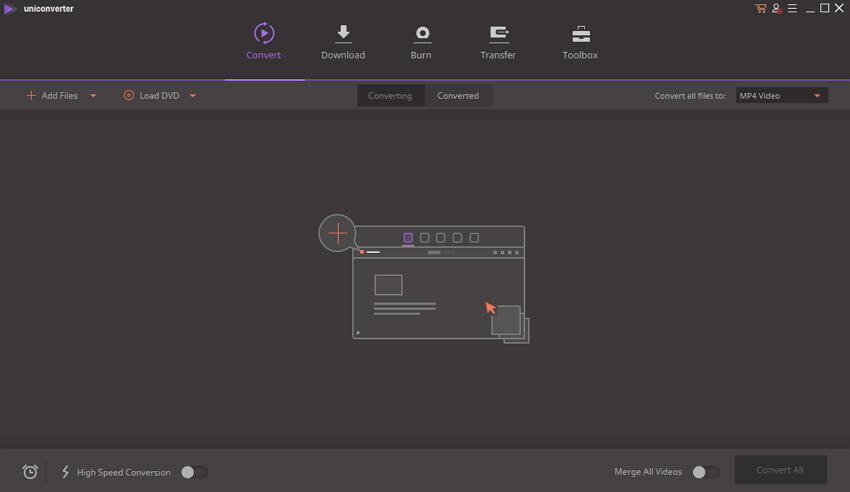
Schritt 2 YouTube-Video herunterladen.
Suche und öffne das gewünschte YouTube-Video in Deinem PC-Browser und kopiere dessen URL.

Wähle auf der Hauptoberfläche der Software den Download -Tab und klicke dann auf URL hinzufügen. Nun öffnet sich ein neues Dialogfenster. Wähle die Qualität oder den Dateityp, den Du herunterladen möchten. Klicke dann auf den Download -Knopf. Innerhalb weniger Minuten wird das Video in die Fertig -Bibliothek heruntergeladen.
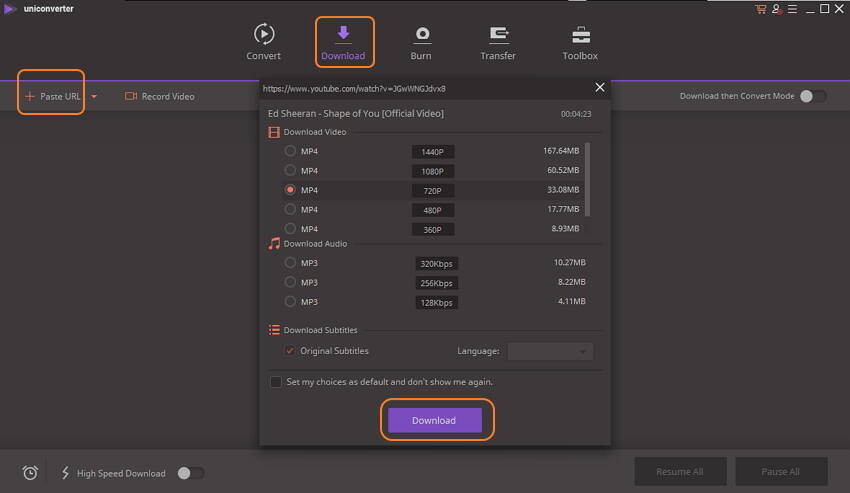
Tipps: Du kannst Dich auch an die folgende Videoanleitung halten.
Schritt 3 Wie Du YouTube-Video in MP4 konvertierst.
Suche das zu konvertierende Video und klicke mit der rechten Maustaste auf Zur Konvertierungsliste hinzufügen. Nun findest Du das Video auf dem Konvertieren -Tab.
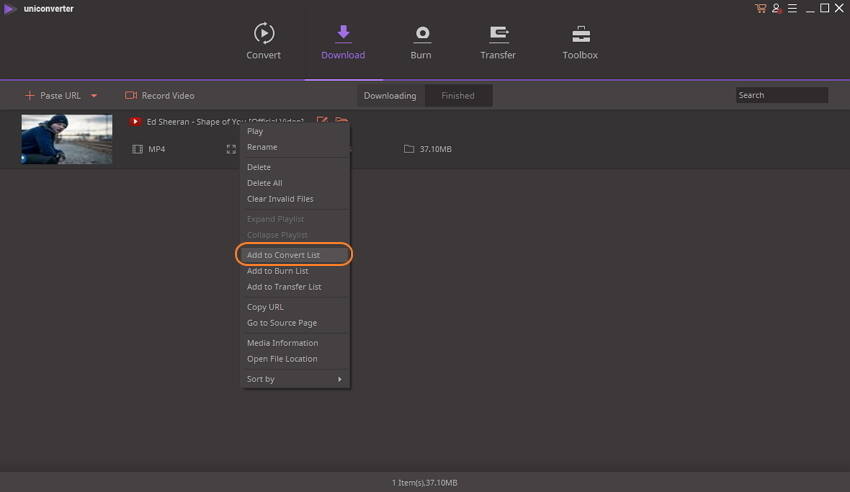
Wähle das MP4-Format. Nun kannst Du außerdem die Videoqualität auswählen. Klicke dann auf den Konvertieren -Knopf, um Dein Video zu konvertieren. Du findest das Video in der Konvertiert -Bibliothek, sobald es fertig gestellt wurde.
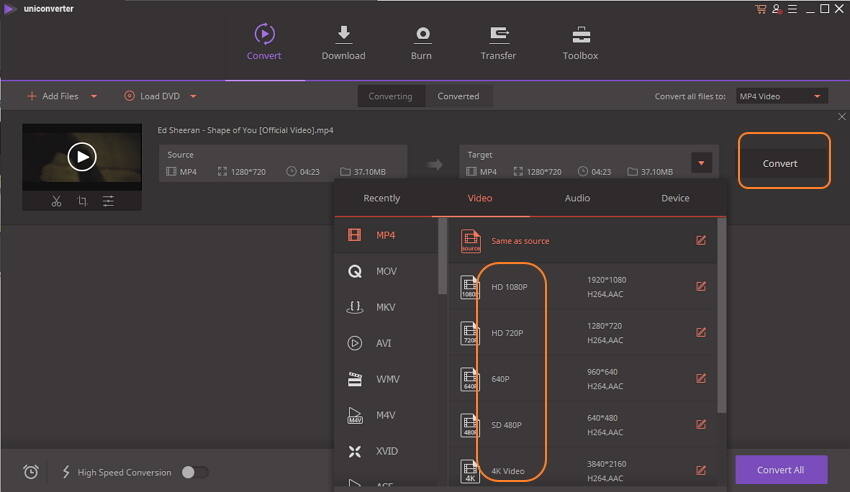
Tipps zum Konvertieren von YouTube in iTunes:
Die konvertierten YouTube-Videos lassen sich mit der Software automatisch zu iTunes hinzufügen. Dank dieser Funktion sind Deine Lieblingsvideos in iTunes verfügbar und Deine iOS-Geräte können darauf zugreifen. Um YouTube in iTunes hinzuzufügen, gehe auf Einstellungen > Voreinstellungen > Konvertieren > Aktiviere die Option „Dateien nach der Konvertierung zur iTunes-Mediathek hinzufügen“ und klicke auf OK.
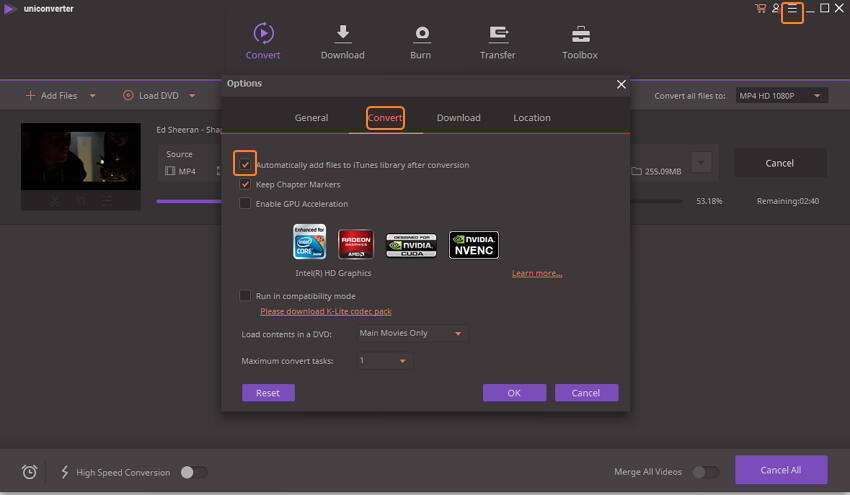
Teil 3. Wie Du YouTube in MP4 auf dem Mac konvertierst
Neben der Windows-Version ist Wondershare UniConverter für Mac (ursprünglich Wondershare Video Converter Ultimate for Mac) ebenfalls ein ausgezeichneter YouTube-Downloader sowie ein YouTube in MP4 Konverter-Tool unter allen beliebten und oft verwendeten YouTube-Videokonvertern. Es arbeitet effizient auf dem Mac. Mit nur wenigen Klicks wird Dein YouTube-Film in das MP4-Format konvertiert und ist dann zum Abspielen, Bearbeiten, Teilen oder zu anderen Zwecken auf Deinem Mac verfügbar.
Schritte zum Konvertieren von YouTube in MP4 auf dem Mac mit Wondershare UniConverter für Mac (ursprünglich Wondershare Video Converter Ultimate für Mac)
Schritt 1 Lade Wondershare UniConverter für Mac (ursprünglich Wondershare Video Converter Ultimate für Mac) herunter, installiere und starte es auf Deinem Mac.
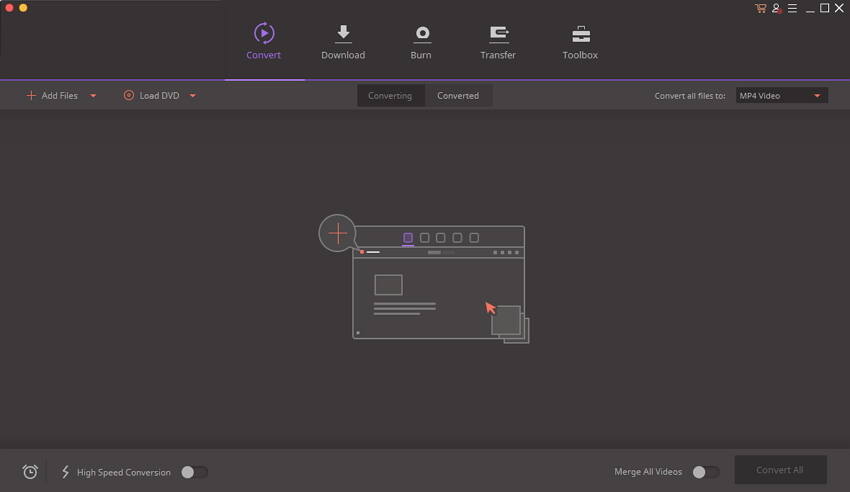
Schritt 2 YouTube-Video herunterladen.
Öffnen in Deinem Mac-Browser das gewünschte YouTube-Video und kopiere seine URL.

Wähle im Haupfenster den Download -Tab und klicke auf URL einfügen. Die kopierte URL wird nun automatisch eingefügt und das Video wird erkannt. Wähle die Qualität und klicke dann auf den Download -Knopf.
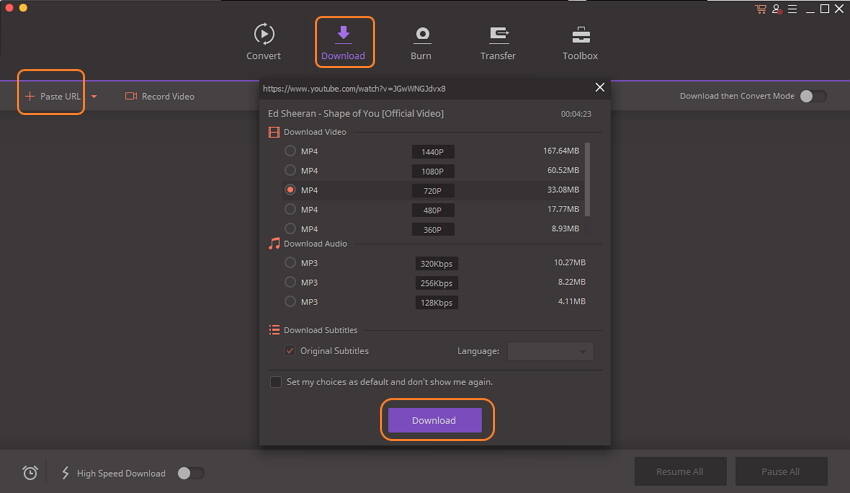
Schritt 3 Konvertieren von YouTube in MP4
Nach dem Herunterladen wird das YouTube-Video auf dem Beendet -Tab angezeigt. Standardmäßig liegen heruntergeladene Video im MP4-Format vor. Wenn Du ein individuelles MP4-Video erstellen möchtest, kannst Du es konvertieren. Klicke mit der rechten Maustaste und wähle das Video in der Konvertieren-Liste. Klicke dann auf das Konvertieren -Symbol neben dem Video. Nun wirst Du zur Konvertieren -Seite weitergeleitet.
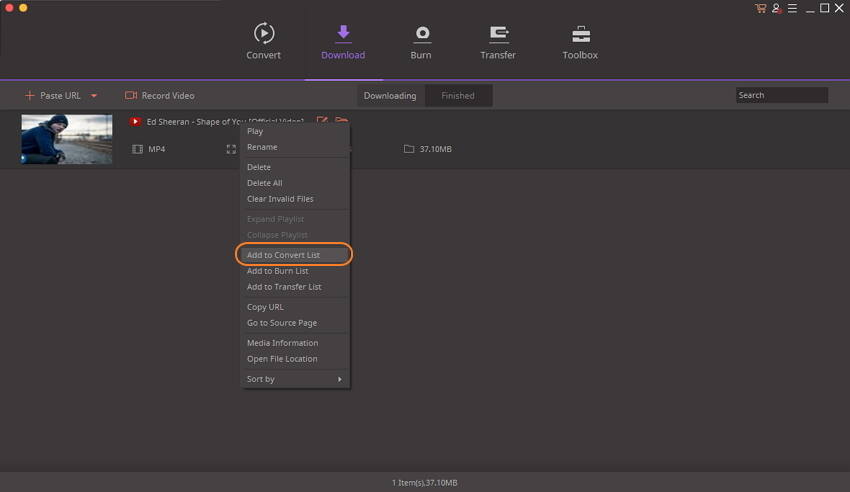
Wähle MP4 oder ein anderes gewünschtes Video auf dem Video -Tab. Klicke abschließend auf den Konvertieren -Knopf, um mit dem Vorgang zu beginnen. Das ausgewählte YouTube-Video wird nun erfolgreich in das gewünschte Format konvertiert.

Teil 4. Online YouTube-Videokonverter: YouTube Video in MP4 Online konvertieren
Software herunterzuladen, zu installieren und vor allem für alle Funktionen zu bezahlen, kann eine lästige und teure Lösung für Nutzer sein, die nur ein paar Videos konvertieren müssen. Für solche Nutzer sind Online-Programme und -Konverter eine große Erleichterung. Ein solcher professioneller YouTube in MP4 Online-Konverter ist Keepvid.com. Dieses tolle Programm unterstützt 28 Websites, inklusive beliebter Namen wie YouTube, Vevo, Dailymotion und weitere, von denen Videos heruntergeladen und in das gewünschte Format konvertiert werden können, Du musst lediglich die Video-URL wählen und in die Website einfügen, um den Download-Vorgang abzuschließen. Das Programm benötigt keine Installation oder Registrierung und bietet eine einfache Oberfläche.
Schritte zum Konvertieren von YouTube-Video in MP4 Online mit Keepvid.com
Schritt 1 Öffne das gewünschte YouTube-Video im Browser und kopiere seinen Link.
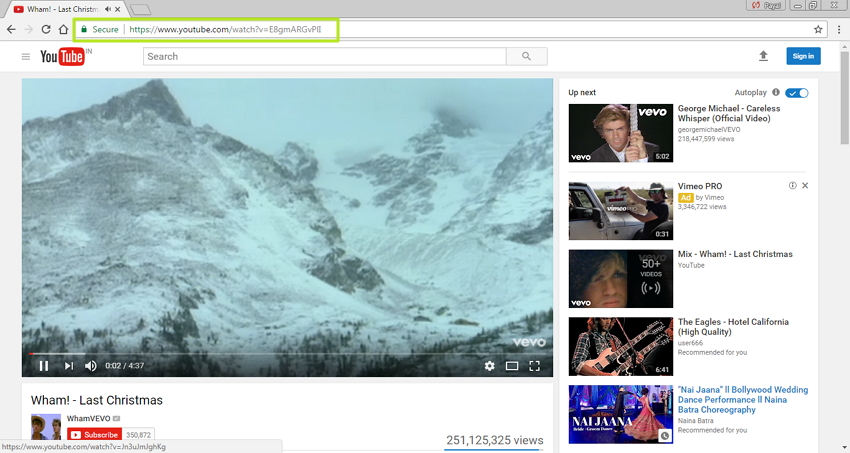
Schritt 2 Öffne http://keepvid.com/ auf Deinem PC und füge den kopierten Link in das angegebene Textfeld ein. Klicke auf den Download -Knopf, um den Vorgang zu starten.
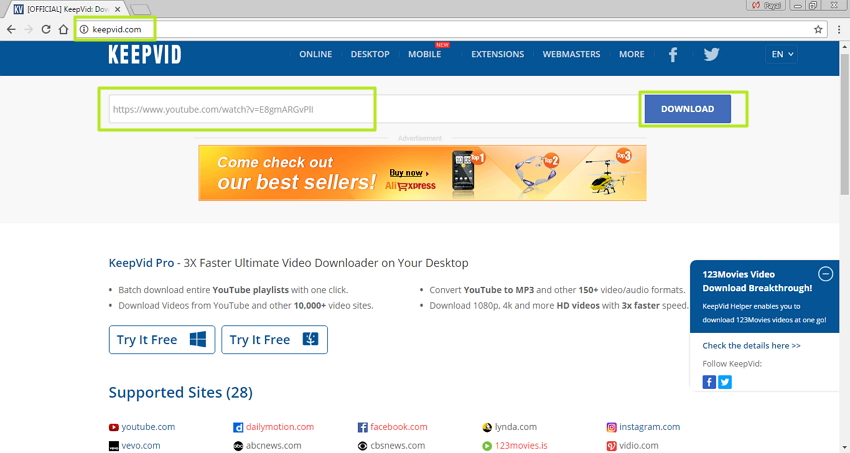
Schritt 3Die Download-Informationen für das Video werden nun angezeigt. Wähle MP4 als Downloadformat.
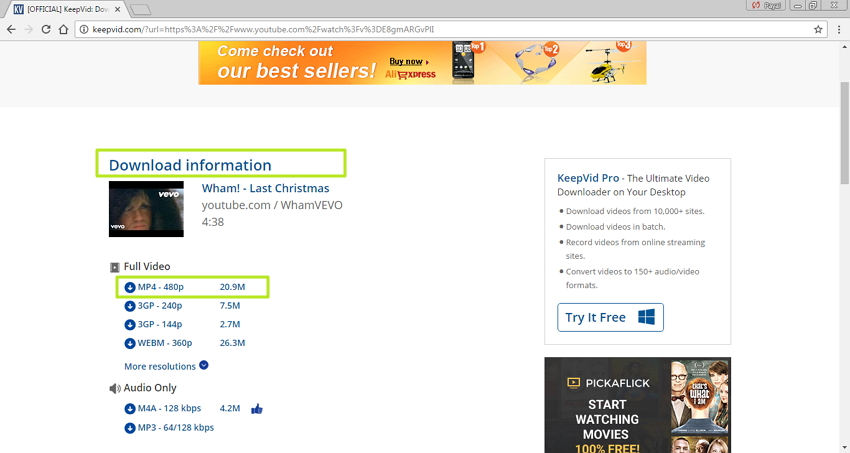
Sobald der Vorgang abgeschlossen ist, ist das konvertierte Video auf Deinem PC verfügbar.
Teil 5. Vergleich zwischen Desktop YouTube-Konvertern und Online YouTube-Konvertern
Um die beste Entscheidung zwischen Desktop YouTube-Konverter – Wondershare UniConverter und Online YouTube-Konverter – KeepVid zu treffen, findest Du hier eine Vergleichstabelle mit den Features und Funktionen beider Programme.
| Software-Name |
Wondershare UniConverter Download Download |
Keepvid.com |
|---|---|---|
| Unterstützte Systeme | Windows/Mac | Windows/Mac |
| Online YouTube in MP4 konvertieren | Ja | Ja |
| Heruntergeladenes YouTube in MP4 konvertieren | Ja | Nein |
| Unterstützte Eingabeformate | Alle gängigen Formate, insgesamt >150 Formate. | Mehrere Formate, z.B. MP4, FLV etc. |
| Unterstützte Ausgabeformate | Alle gängigen Formate, über 150 Formate. | 3GP, WebM, MP4, MP3, M4A |
| Konvertierungsgeschwindigkeit | Schnell | Mittel |
| Vorteile |
|
|
| Nachteile |
|
|
Angesichts der Funktionen und dank dieser Vergleichstabelle lässt sich ermitteln, dass Wondershare UniConverter definitiv der beste YouTube Video in MP4-Konverter ist, wenn Du eine große Anzahl von Videos besitzt, die Du von Zeit zu Zeit konvertieren musst. Lade es herunter und probiere es jetzt aus.





